آموزش طراحی جاده با Autodesk Civil 3D + Open Chanel Design
Road design With Autodesk Civil 3D + Open Chanel Design
آموزش کامل Autodesk Civil 3D برای مبتدیان و کاربران متوسط - راهنمای کامل Autodesk Civil 3D و جزئیات جاده، بزرگراه ها و طراحی زهکشی کانال باز
این دوره برای نشان دادن چگونگی ایجاد موفقیت آمیز طراحی یک جاده کامل و کانال باز، Roundabout در Autodesk Civil 3D، در سال 2022 و بعد از آن ایجاد شده است. ، چگونه من:
نکات مهم دوره
lecture-1 Import Points and Basic Setting
1. تنظیمات طراحی
2. تنظیمات واحد
3. امتیازها به روش دستی
4. ترسیم نقاط شمال شرقی و ارتفاع
5. وارد کردن امتیاز به عنوان فایل CSV و TXT
6. تنظیمات گروه امتیاز
7. جزئیات امتیاز
8. ویرایش امتیاز
9. برچسب امتیاز
Lecture-2 وارد کردن نقاط و تنظیمات اولیه تنظیمات طراحی
1. تنظیمات واحد
2. امتیازات توسط دستی
3. نقاط شمال و شرق
4. وارد کردن از MS Excel
5. گروه امتیاز
6. جزئیات امتیاز
7. در حال ویرایش امتیاز
8. برچسب امتیاز
Lecture-3 ابزار ایجاد تراز و تنظیمات
1. ترسیم تراز (بدون منحنی)
2. ترسیم تراز (با منحنی ها)
3. تنظیمات منحنی
4. pi
را وارد کنید5. حذف pi
6. ویرایشگرهای موجودیت فرعی
7. موجودیت فرعی
را انتخاب کنید8. در حال ویرایش امتیاز
9. نمای شبکه تراز
Lecture-4 Basic Alignment ایجاد
1. ترسیم تراز
2. ابزار ایجاد تراز
3. ویژگی های تراز
4. برچسبهای تراز
5. سبک تراز
6. تراز تنظیمات ایستگاه ها
7. تراز تنظیمات متن
8. تنظیمات تراز را کامل کنید
Lecture-5 تراز کردن نهاد فرعی و گزارش تراز
1. هندسه تراز را ویرایش کنید
2. ویرایشگر موجودیت فرعی
3. پارامتر Layout
4. نمای جدول ترازبندی
5. منحنی و خط
را توضیح دهید6. ایجاد افست تراز
7. ایجاد همه گزارش های تراز
Lecture-6 نقاطی را در تراز و افست ایجاد کنید
1. افست ها را توضیح دهید
2. ایجاد نقاط در تراز
3. اندازه گیری تراز
4. نشان دادن برچسب روی نقاط
5. به عنوان فایل CSV به اکسل صادر کنید
Lecture-7 گسترش منحنی و انحراف تراز
1. ایجاد Widening
2. پارامترهای گسترده
3. پارامترهای انتقال در ورودی
4. پارامترهای انتقال در خروج
5. با Widening
، Aignment Offsets ایجاد کنید6. بکارگیری معیارهای طراحی گسترده طبق استانداردهای AASHTO
7. Widening Manually
را مشخص کنید8. ویرایش پارامترهای offsets
9. افزودن گشاد شدن خودکار
سخنرانی-8 نحوه ایجاد نمایه سطحی
1. ابزارهای ایجاد نمایه
2. یک نمایه از Surface
ایجاد کنید3. نمای نمایه را ایجاد کنید
4. در نمای نمایه بکشید
5. محدوده ایستگاه
6. ارتفاع نمای نمایه را بکشید (خودکار/مشخص شده توسط کاربر)
7. گزینه های نمایش نمایه
8. تنظیم اولیه باند داده
9. سبک های مشاهده نمایه
10. تنظیم محورهای افقی و عمودی نمایه
11. تنظیم مقیاس نمودار نمایه
سخنرانی-9 نحوه ایجاد نمایه طراحی در نمایه موجود
1. ابزارهای ایجاد نمایه
2. یک نمایه از Surface
ایجاد کنید3. نمای نمایه را ایجاد کنید
4. در نمای نمایه بکشید
5. تنظیم اولیه باند داده
6. تنظیم ارتفاع نمای باند
7. سبک های مشاهده نمایه
8. تنظیم محورهای افقی و عمودی نمایه
9. تنظیم منحنی عمودی
10. یک نمایه طراحی در نمایه موجود ایجاد کنید
11. PVI جدید را وارد کنید
12. حذف PVI
13. حذف یا ایجاد موجودیت
14. نمای شبکه ای نمایه
سخنرانی-10 نحوه افزودن باندهای ویرایشی پروفایل شخصی
1. سبکهای نمای نمایه را ویرایش کنید
2. با مقیاس نمودار نمایه و گرید
کار کنید3. مشخصات نمایه
4. حذف باند نمایه موجود
5. با استفاده از ویژگی هاچ
، ناحیه برش و پر را تعریف کنید6. باندهای نمایه جدید
ایجاد کنید7. نوار برای ارتفاع موجود
8. نوار برای ارتفاع طراحی شده
9. باند برای ایستگاه
10. نوار برای برش و پر کردن ارتفاع
11. تنظیم ارتفاع نمایه آگهی در سبک باند
سخنرانی-11 نمایش هندسه افقی و عمودی در باندهای نمایه
1. هندسه عمودی یا داده منحنی عمودی
2. داده های هندسه افقی یا منحنی افقی:
3. ایجاد باند داده
4. در سبکهای باند هندسی عمودی
ویرایش کنید5. با جزئیات باند، اجزای نمایشگر و غیره کار کنید
6. نوشتن برچسب برای هندسه
7. در طرح هندسی
ویرایش کنید8. ایجاد عبارات جدید ریاضی
9. ویرایش برچسب های نمایه
10. با Dimension Anchor Values
کار کنید11. نمایش برچسب های نوشتن در باندهای نمایه
سخنرانی-12 نحوه ذخیره و وارد کردن سبک های باند نمایه
1. ایجاد و ذخیره سبک باند داده
2. ایجاد نمایه بدون باند
3. فایل باند داده را وارد کنید
4. باندهای ذخیره داده را با مشخصات نمای نمایه وارد کنید
5. وارد کردن باندهای داده نمایه
6. برچسب های نمایه را وارد و ویرایش کنید
7. ارتفاع نمایه را طبق طرح بندی تنظیم کنید
سخنرانی-13 نحوه ایجاد اسمبلی در Civil 3D
1. ایجاد خط پایه اسمبلی
2. ویژگی های مجموعه های فرعی
3. پارامترهای مجموعه فرعی
4. مجموعه های فرعی Lane
را اضافه کنید5. مجموعه های فرعی شانه را اضافه کنید
6. مجموعه های فرعی Curb Gutter
را اضافه کنید7. اضافه کردن مجموعه های فرعی پیاده رو
8. اضافه کردن مانع جاده
9. شیب برش/پر کردن نور روز را اضافه کنید
10. بعد از نوشتن پارامترها را ویرایش کنید
سخنرانی-14 نحوه ایجاد Superelevation در Civil 3D
1. محاسبه یا ویرایش Superelevation
2. مدیریت منحنی Superelevation
را ویرایش کنید3. نوع جاده، خطوط، کنترل شانه، دستیابی
را انتخاب کنید4. Label Superelevation
را ویرایش کنید5. رسم داده های نقاط بحرانی از ارتفاع بالا
6. مشاهده ویرایشگر جدول
7. ایجاد/ترسیم نمای Superelevation
8. رنگ را در گزینه نمایش Superelevation
مشخص کنید9. ترسیم/نمایش باند Superelevation در #جاده #نمایه نمایه
10. داده های Superelevation را به Excel (فرمت CSV)
صادر کنید11. مشاهده ارتفاع در تقاطع جاده
12. ارتفاع فوق العاده را پس از #بازسازی راهرو
محاسبه کنید13. گزارش برتری
سخنرانی-15 نحوه ایجاد کریدور جاده ای در Civil 3D
1. ایجاد خط پایه اسمبلی
2. ویژگی های مجموعه های فرعی
3. پارامترهای مجموعه فرعی
4. مجموعه های فرعی Lane، Shoulder و Daylight
را اضافه کنید5. بعد از نوشتن پارامترها را ویرایش کنید
6. راهروها
ایجاد کنید7. تعیین پارامترهای خط پایه و منطقه راهرو
8. تعیین فرکانس
9. نقشه برداری هدف از راهرو
10. راهرو را بازسازی کنید
11. درایو نمای سه بعدی جاده
را تجزیه و تحلیل کنید12. فوق العاده ارتفاع در راهرو
سخنرانی-16 ایجاد سطح راهرو و خطوط نمونه در راهرو
1. ویژگی های راهرو
2. ایجاد سطح راهرو
3. ایجاد مرزهای راهرو
4. بازسازی راهرو
5. ایجاد خطوط نمونه
6. منبع داده را برای گروههای SL تنظیم کنید
7. تنظیم محدوده ایستگاه، عرض سواحل، نمونه برداری -- افزایشی نمونه گیری، کنترل ها
8. خطوط نمونه را روی راهرو رسم کنید
سخنرانی-17 نحوه ساخت مقطع جاده
1. ایجاد نماهای چند بخش (عمومی، محل قرارگیری بخش، محدوده افست، محدوده ارتفاع، گزینه نمایش بخش، باند داده)
2. ویرایش سبک نمای بخش (اطلاعات، نمودار، شبکه، حاشیه نویسی عنوان، محورهای افقی، محورهای عمودی، نمایش، خلاصه)
3. تنظیم مقیاس و بهروزرسانی طرحبندی گروه
4. ویژگیهای نمای بخش (اطلاعات، افستها، ارتفاعات، - - بخشها، باندها، جداول حجم، خطوط درجه نمایه)
5. بخش مشخصات گروه (سطح زمین، راهرو، زمین تمام شده)
6. نماهای بخش (تغییر مجموعه باند، افزودن باندها، تغییر حجم
7. جدول، امتیاز نمایه، افست، و ارتفاعات)
8. سبک مجموعه کد را ویرایش کنید (کدهای نقطه، کدهای پیوند، کدهای شکل)
9. رسم/نمایش سبکهای مجموعه کد موجود در مقاطع عرضی
10. تنظیم مقیاس برای نمای بخش و نمایه جاده
سخنرانی-18 ایجاد مقاطع عرضی جاده با جدول حجم
1. ایجاد نماهای چند بخش (عمومی، محل قرارگیری بخش، محدوده افست، محدوده ارتفاع، گزینه نمایش بخش، باند داده)
2. ویرایش بخش مشاهده سبک
3. بخش مشخصات مشخصات
4. بخش مشخصات گروه
5. تنظیم گزینه بخش
6. باندهای گروه نمای بخش (FG Elevation EG Elevation)
را تنظیم کنید7. معیارهای برخاست کمی را تنظیم کنید
8. محاسبه مواد
9. ایجاد گزارش حجم
10. تغییر و درج جداول حجم با بخشها
11. درج جداول مواد حجمی در طراحی
12. صادر کردن جدول داده ها به فایل XML فایل اکسل
سخنرانی-19 نحوه ایجاد الگوی طراحی برای نمایه طرح
1. ایجاد الگوی طراحی جدید
2. مدیر تنظیم صفحه
3. ویرایشگر پیکربندی پلاتر
4. اندازه کاغذ سفارشی (A0 یا A3)
ایجاد کنید5. جدول سبک طرح را تنظیم کنید
6. الگوی جدید با مقیاس مورد نیاز ایجاد کنید
7. پیکان شمالی و نوار مقیاس
را وارد کنید8. الگو را در اندازه کاغذ جدید با مقیاس
تنظیم کنید9. با الگوی طراحی شده قاب ها و برگه های جدید ایجاد کنید
سخنرانی-20 نحوه طراحی Roundabout Civil 3D
1. ایجاد خطوط جاده
2. یک دوربرگردان
ایجاد کنید3. دوربرگردان – جاده گردشی
4. میدان - نزدیک به جاده ها
5. میدان - جزایر
6. بازسازی مدل دورگرد
7. پارامترهای گردشی را ویرایش کنید
8. افزودن/ویرایش دادههای رویکرد جاده
9. خطوط چرخشی را با دورگرد
اضافه کنید10. علائم و علائم راه را اضافه کنید
11. با Turn Slip Lanes
ویرایش کنیدسخنرانی-21 نحوه محاسبه حجم برش و پر کردن سطح در Civil 3D | ارتفاع نقطه روی شبکه
1. وارد کردن نقاط سطحی
2. ایجاد سطح (سطح پایه و مقایسه)
3. سطح حجم قلع
ایجاد کنید4. ویرایش سبک سطح (تنظیمات نمایشگر)
5. ویژگی های سطح
6. اعمال تجزیه و تحلیل ارتفاع بر روی سطوح فعلی
7. ایجاد نواربندی ارتفاعی روی سطوح (سطح پایه و مقایسه)
8. بر روی سطح حجم
ایجاد کنید9. آنالیز حجم سطح
10. با داشبورد صدا
کار کنید11. درج خلاصه برش/پر کردن
12. ایجاد گزارش برش/پر کردن
13. جدول Legend Surfaces را برای Elevation Cut/Fill Banding اضافه کنید
14. برچسب ارتفاع نقطه روی شبکه در سطح (برش/پر کردن ارتفاعات)
سخنرانی-22 نحوه ایجاد طرح کانال باز
1. نحوه وارد کردن امتیاز
2. نحوه ایجاد سطح
3. نحوه ایجاد تراز کانال
4. نحوه ترسیم نمایه سطح طبق تراز کانال -
5. نحوه ترسیم نمایه طراحی
6. تنظیمات نمای نمایه و باند نمایه
7. نحوه ایجاد مجموعه کانال
8. نحوه ایجاد راهرو کانال
9. نحوه ایجاد سطح راهرو با مرز سطح -
10. نحوه رسم خطوط نمونه
11. نحوه رسم مقاطع کانال -
12. نحوه کار با Edit Section View Style
13. نحوه کار با ویژگی های گروه نمای بخش
سخنرانی 23 یک گزارش پایه طراحی کامل برای مشتری تهیه کنید
1. گزارش کامل
2. استاندارد طراحی
3. جزئیات فوق ارتفاع
4. جزئیات مارپیچی
5. جزئیات پروژه
6. جزئیات اطلاعات جدول را کامل کنید
7. نقشه موقعیت و نقشه پروژه
8. جزئیات کامل طراحی با جزئیات
پیش نیازها
برای این دوره باید به نرم افزار AutoCAD Civil 3D (نسخه دانشجویی، آزمایشی یا تجاری) دسترسی داشته باشید. این دوره را می توان با اتوکد نیز استفاده کرد.
برای شما آرزوی یادگیری خوب دارم امیدوارم آموزش به یاد ماندنی باشد خدا خیرتان دهد.
با احترام: مراد فاروق
شروع دوره طراحی جاده ها و بزرگراه ها Getting Start Roads & Highways Design Course
شروع دوره طراحی جاده ها و بزرگراه ها Getting Start Roads & Highways Design Course
-
معرفی و ساختار دوره Course Introduction & Structure
-
معرفی و ساختار دوره Course Introduction & Structure
-
تنظیم نقشه ها و نقاط واردات Drawings setting and Import points
-
تنظیم نقشه ها و نقاط واردات Drawings setting and Import points
-
تنظیمات اولیه طراحی و نحوه وارد کردن نقاط وارداتی Basic Drawing settings and how to import import Points
-
تنظیمات اولیه طراحی و نحوه وارد کردن نقاط وارداتی Basic Drawing settings and how to import import Points
-
ایجاد سطح با کانتور با تنظیمات گروه نقاط Create surface with contour with points group settings
-
ایجاد سطح با کانتور با تنظیمات گروه نقاط Create surface with contour with points group settings
-
نحوه ایجاد تراز جاده | ابزار ایجاد تراز How to create Road Alignment | Alignment creation tools
-
نحوه ایجاد تراز جاده | ابزار ایجاد تراز How to create Road Alignment | Alignment creation tools
-
نحوه ایجاد تراز جاده How To Create Road Alignment
-
نحوه ایجاد تراز جاده How To Create Road Alignment
-
نحوه ایجاد تراز از هر شی How To Create an Alignment from any object
-
نحوه ایجاد تراز از هر شی How To Create an Alignment from any object
-
گزارش های تراز و نهاد فرعی تراز Alignment Reports and Alignment Sub Entity
-
گزارش های تراز و نهاد فرعی تراز Alignment Reports and Alignment Sub Entity
-
ایجاد نقاط در تراز و تراز افست Create Points on Alignment and Alignment Offset
-
ایجاد نقاط در تراز و تراز افست Create Points on Alignment and Alignment Offset
-
منحنی گسترش و تراز افست Curve Widening and Alignment Offset
-
منحنی گسترش و تراز افست Curve Widening and Alignment Offset
-
نحوه ایجاد نمایه سطحی How To Create Surface Profile
-
نحوه ایجاد نمایه سطحی How To Create Surface Profile
-
نحوه ایجاد نمایه طراحی در نمایه موجود How to Create Design Profile on Existing Profile
-
نحوه ایجاد نمایه طراحی در نمایه موجود How to Create Design Profile on Existing Profile
-
چگونه باندهای کامل پروفایل خود را اضافه و ویرایش کنیم How to Add and Edit own Profile Complete Bands
-
چگونه باندهای کامل پروفایل خود را اضافه و ویرایش کنیم How to Add and Edit own Profile Complete Bands
-
نوارهای هندسی افقی و عمودی را اضافه کنید Add Horizontal and Vertical Geometry Bands
-
نوارهای هندسی افقی و عمودی را اضافه کنید Add Horizontal and Vertical Geometry Bands
-
نحوه ذخیره و وارد کردن باندهای نمایه How to Save and Import Profile Bands
-
نحوه ذخیره و وارد کردن باندهای نمایه How to Save and Import Profile Bands
-
سخنرانی نحوه طراحی مونتاژ جاده در AutoCAD Civil 3D Lecture How Design Road Assembly In AutoCAD Civil 3D
-
سخنرانی نحوه طراحی مونتاژ جاده در AutoCAD Civil 3D Lecture How Design Road Assembly In AutoCAD Civil 3D
-
نحوه طراحی ارتفاع فوق العاده How to Design Super elevation
-
نحوه طراحی ارتفاع فوق العاده How to Design Super elevation
-
نحوه طراحی کریدور جاده ای How to Design Road Corridor
-
نحوه طراحی کریدور جاده ای How to Design Road Corridor
-
نحوه طراحی سطح راهرو و خطوط نمونه در راهرو How To Design Corridor Surface and Sample Lines on Corridor
-
نحوه طراحی سطح راهرو و خطوط نمونه در راهرو How To Design Corridor Surface and Sample Lines on Corridor
-
سخنرانی نحوه ایجاد مقطع عرضی چند راه Lecture How Create Multiple Road Cross Section
-
سخنرانی نحوه ایجاد مقطع عرضی چند راه Lecture How Create Multiple Road Cross Section
-
سخنرانی ایجاد مقطع عرضی جاده با برش پر و جدول حجم Lecture Create Road Cross Section With Cut fill and Volume Table
-
سخنرانی ایجاد مقطع عرضی جاده با برش پر و جدول حجم Lecture Create Road Cross Section With Cut fill and Volume Table
-
طرح تولید و ایجاد برگه های پروفایل Plan Production and Profile Sheets Creations
-
طرح تولید و ایجاد برگه های پروفایل Plan Production and Profile Sheets Creations
نحوه طراحی دوربرگردان جاده در AutoCAD Civil 3D How To Design Road Roundabout in AutoCAD Civil 3D
نحوه طراحی دوربرگردان جاده در AutoCAD Civil 3D How To Design Road Roundabout in AutoCAD Civil 3D
-
نحوه طراحی دوربرگردان جاده در AutoCAD Civil 3D How to Design Road Roundabout in AutoCAD Civil 3D
-
نحوه طراحی دوربرگردان جاده در AutoCAD Civil 3D How to Design Road Roundabout in AutoCAD Civil 3D
طراحی کامل کانال باز در AutoCAD Civil 3D Complete Open Channel Design in AutoCAD Civil 3D
طراحی کامل کانال باز در AutoCAD Civil 3D Complete Open Channel Design in AutoCAD Civil 3D
-
نحوه طراحی کانال باز در AutoCAD Civil 3D How To Design Open Channel in AutoCAD Civil 3D
-
نحوه طراحی کانال باز در AutoCAD Civil 3D How To Design Open Channel in AutoCAD Civil 3D
برش را محاسبه کنید و حجم سطح را با ارتفاع نقطه ای پر کنید Calculate Cut and fill Surface Volume with spot Elevation
برش را محاسبه کنید و حجم سطح را با ارتفاع نقطه ای پر کنید Calculate Cut and fill Surface Volume with spot Elevation
-
برش را محاسبه کنید و حجم سطح را با ارتفاع نقطه ای پر کنید Calculate Cut and fill Surface Volume with spot Elevation
-
برش را محاسبه کنید و حجم سطح را با ارتفاع نقطه ای پر کنید Calculate Cut and fill Surface Volume with spot Elevation
نحوه تبدیل نقشه اتوکد به KML و KMZ برای Google Earth How to Convert AutoCAD Drawing to KML and KMZ for Google Earth
نحوه تبدیل نقشه اتوکد به KML و KMZ برای Google Earth How to Convert AutoCAD Drawing to KML and KMZ for Google Earth
-
نحوه تبدیل نقشه اتوکد به KML و KMZ برای Google Earth How to Convert AutoCAD Drawing to KML and KMZ for Google Earth
-
نحوه تبدیل نقشه اتوکد به KML و KMZ برای Google Earth How to Convert AutoCAD Drawing to KML and KMZ for Google Earth
تهیه گزارش پایه طراحی کامل Prepare complete Design Basis Report
تهیه گزارش پایه طراحی کامل Prepare complete Design Basis Report
-
تهیه گزارش پایه طراحی کامل Prepare complete Design Basis Report
-
تهیه گزارش پایه طراحی کامل Prepare complete Design Basis Report
https://donyad.com/d/c0456c
 Murad Farooq
Murad Farooq
طراح جاده و بزرگراه، خلبان خبره هواپیماهای بدون سرنشین
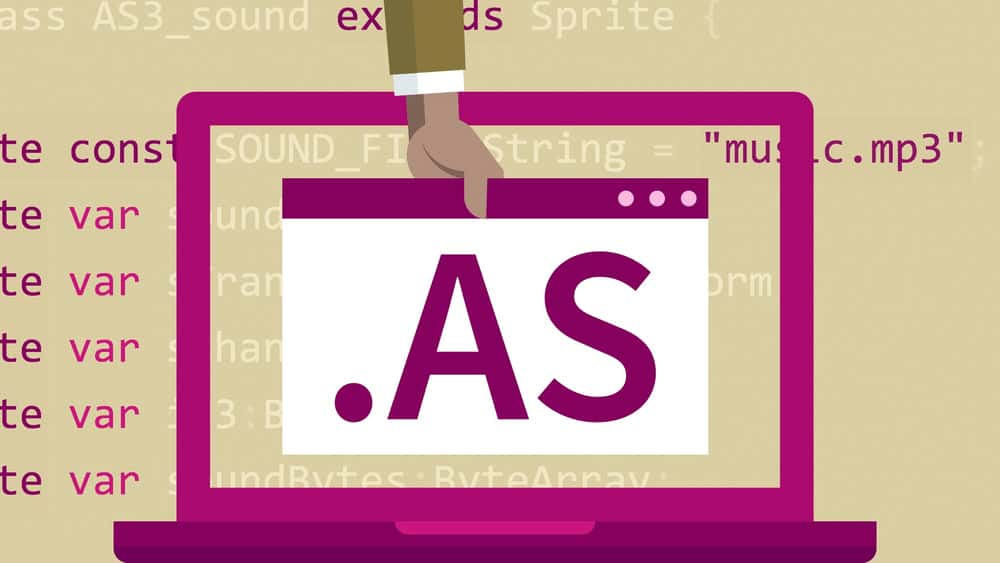
![آموزش تسلط بر ggplot2 [ویدئو] آموزش تسلط بر ggplot2 [ویدئو]](https://donyad.com/course/getimg/a2f0ae8b-bde6-4a67-bead-fced4cc122f9.jpg)







نمایش نظرات